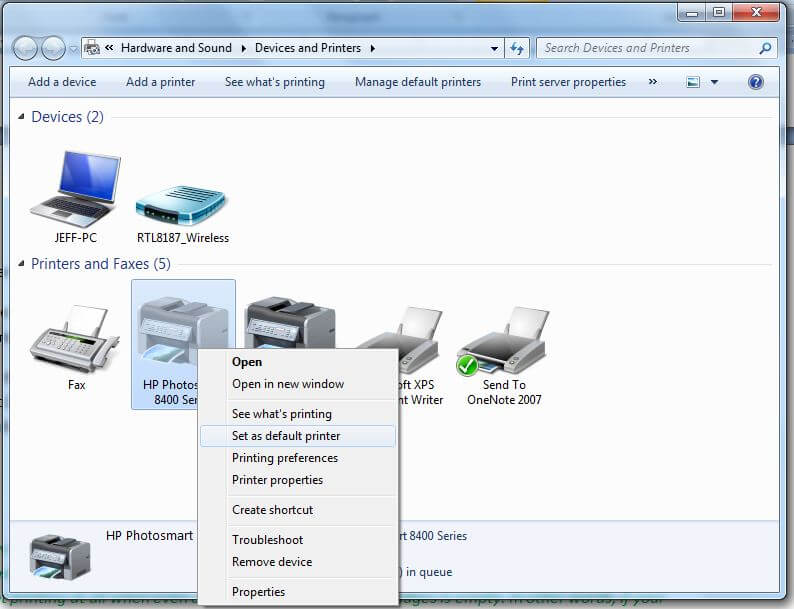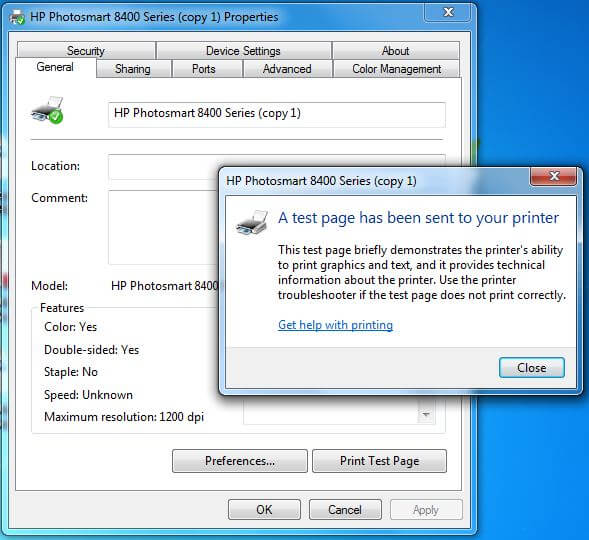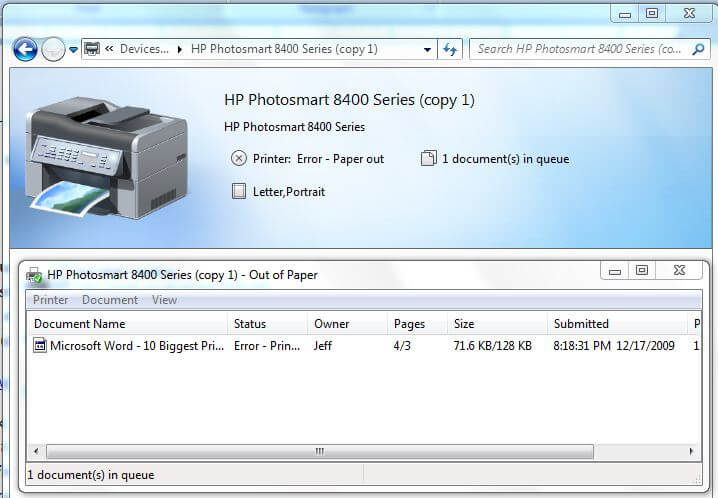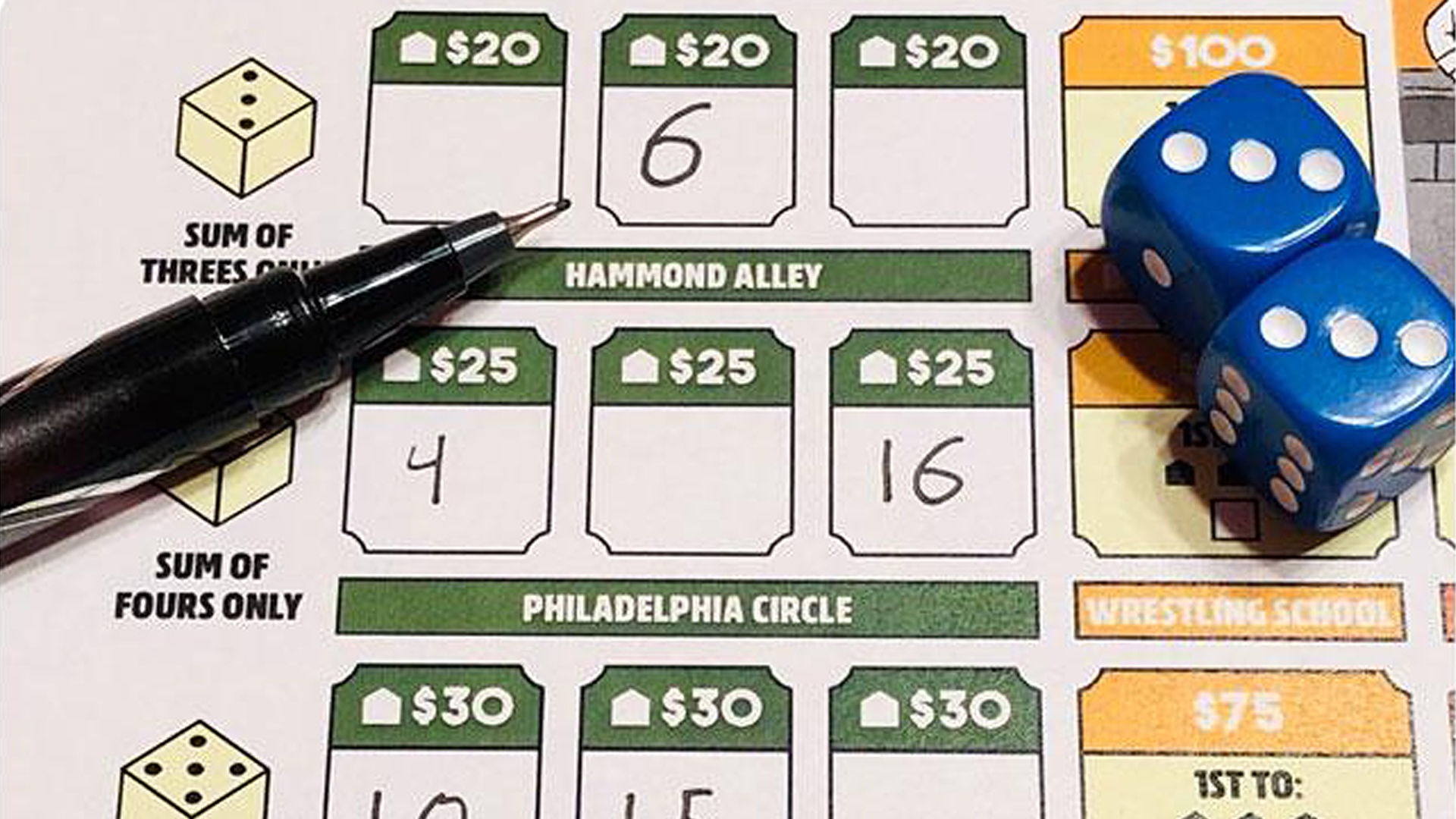در سری مقالات یک چاپزی خوب به سراغ بررسی تمام جنبه های تاثیر گذار در رسیدن به یک چاپزی یا بازی پرینتی یا pnp خوب هستیم. در این مقاله به سراغ کاغذ چاپ، انواع آن و مفاهیم مرتبط با آن رفته ایم.
در مقاله چاپزی همه چیز را درباره بازی های پرینتی یاد بگیرید.
معیار خوب بودن یک چاپزی
یکی از مهم ترین معیار ها برای اینکه یک چاپزی، ویژگی های یک بازی رومیزی معمولی را داشته باشد و بتواند به اندازه آن جذاب باشد، بهینه سازی تمام مراحل چاپ، برش و تجربه آن است.
به طور خلاصه یک چاپزی خوب است، در صورتی که درست طراحی، چاپ و برش داده شده باشد.
مسیر طی شده تا کنون
در مجموعه مقالات ساخت و رسیدن به یک چاپزی ایده آل به بررسی انواع کاغذ، برای یافتن کاغذ مناسب برای چاپزی ها و همچنین بررسی عوامل موثر بر کیفیت یک چاپگر رنگی، برای چاپ با کیفیت چاپزی ها، پرداختیم. با توجه به اهمیت موجودی به نام پرینتر یا چاپگر برای رساندن ما به یک چاپزی ایده آل و با کیفیت یک بازی رومیزی معمولی، در مقاله پیش رو به بررسی مشکلات عمده ای که برای هر چاپگری قریبا الوقوع است، خواهیم پرداخت.
اگر مقالات قبل ما را مطالعه نکرده اید، حتما سری به آنها بزنید:
مقالات همه چیز درباره کاغذ چاپ و عوامل موثر بر کیفیت چاپگر را ببینید.
مشکلات چاپگر ها متنوع هستند، که در واقع مهم ترین عامل برای دور شدن ما از چاپزی مورد انتظارمان است. در این هنگاl، ما باید راه حل های گاها ساده این مشکلات را بدانیم تا سریعتر به حل آنها و در نتیجه چاپ یک بازی پرینتی هیجان انگیز بپردازیم.
مشکلات چاپگر ها | طرح مسئله
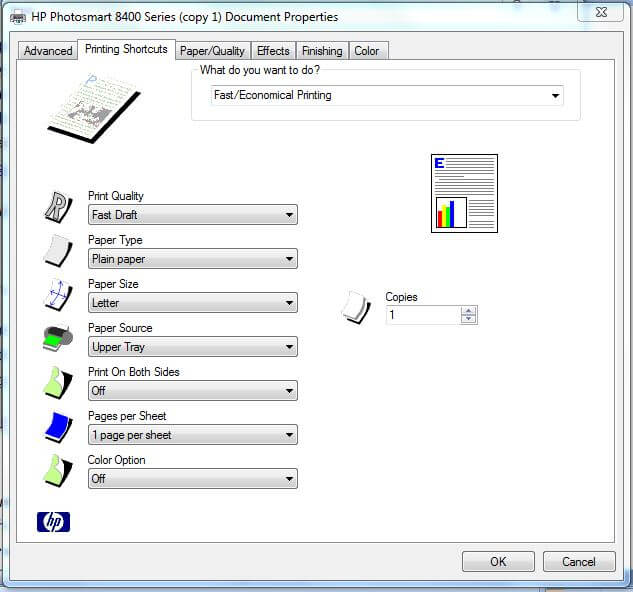
همه ما انتظار داریم پرینتری که می خریم برای مدت ها به خوبی کار کند، اما معمولاً به دلیل استفاده های نادرست و تنظیمات اشتباه دستگاه، ممکن است با مشکل مواجه شویم. از این رو نیاز است راه حل تعدادی از مشکلات چاپگر ها را بشناسیم.
مشکل شماره 1: عمل چاپ خیلی کند انجام می شود!
راه حل: بوسیله کاهش کیفیت چاپ می توانید این مشکل را برطرف نمایید. با اینکه تنظیمات پرینترها بر اساس مدلشان متفاوت است ولی با فعال کردن حالت چاپ پیش نویس (draft) می توانید این مشکل را حل کنید. برای انجام این کار کافیست گزینه Print and Properties را انتخاب نموده و به دنبال گزینه کاهش کیفیت چاپ بگردید. در پرینتر HP Photosmart 8450 تغییر کیفیت چاپ از Normal به Fast Draft منجر به کاهش کیفیت چاپ و افزایش سرعت آن می شود. دیگر مواردی که برای افزایش سرعت چاپ پیشنهاد می شود عبارتند از: چاپ کردن صفحات وب سایتها بدون گرافیک و یا افزودن حافظه جانبی (RAM) به پرینتر. (این مورد برای پرینتر های قدیمی است اگر در پرینترهای جدید بعد از ۳ یا چند برگ دیگر پرینت نگرفت باید Ram اضافه کرد.)
مشکل شماره 2: ویندوز دستور چاپ را به پرینتر اشتباهی (پرینتر دیگر) می فرستد!
راه حل: به دلایل نا معلومی ویندوز ممکن است یک پرینتر پیش فرض جدید را انتخاب کند و دستور چاپ به طور خودکار به این پرینتر پیش فرض ارسال شود (این مورد وقتی که ویندوز vista را به ویندوز ۷ ارتقاء دهید گاها پیش می آید.). برای برطرف نمودن این مشکل در ویندوز ۷، بر روی منوی استارت کلیک نموده و گزینه Devices and Printers را انتخاب کنید. در زیر بخش Printers and Faxes بر روی پرینتری که می خواهید پیش فرض گردد کلیک راست نموده و گزینه Set as default printer را انتخاب نمایید. (این دستورات در ویندوز های دیگر متفاوت است)
مشکل شماره 3: برگه ای که چاپ می شود دارای نقاط زیاد و یا خطوط افقی است!
راه حل: ممکن است هد دستگاه گرفته شده باشد و این مشکل زمانی اتفاق می افتد که به ندرت در هفته از چاپگر استفاده کنید. نگران نباشید! پرینتر شما یک نرم افزار برای دستور تمیز کردن هد دارد. این مراحل برای مدلهای مختلف پرینتر متفاوت است. از منوی استارت ویندوز بر روی Devices and Printers یا Control Panel کلیک کنید و به دنبال نرم افزار ابزار(utility app) مدل پرینتر بگردید.این مراحل برای ویندوز vista و xp متفاوت است.
مشکل شماره 4: پرینترم پرینت نمی گیرد!!
راه حل: نخست بررسی کنید که پرینتر به برق وصل است. سپس باید مطمئن شوید که کاغذ در داخل سینی پرینت قرار دارد، و در نهایت چک کنید که کابل USB یا Ethernet به پرینتر یا روتر متصل باشد.
مشکل شماره 5: ارور سه چراغ روشن!
راه حل: ممکن است در هنگام کار با پرینتر، با ارور سه چراغ روشن مواجه شوید، که یکی از دلایل این مشکل میتواند عدم نگهداری صحیح از دستگاه در محیط مناسب و تخم گذاری حشرات داخل لیزر اسکنر باشد. در این صورت باید داخل دستگاه پاکسازی شود. در کل این کار کارساز است. در صورتی که نباشد، باید به سراغ تعمیرکار بروید.
مشکل شماره 6: گیر کردن کاغذ در پرینتر
راه حل: اگر این مشکل همیشگی است، باید به وجود مشکل در مکانیزم به داخل کشیدن کاغذ مشکوک شوید. زیر پرینتر را نگاه کنید، ممکن است در آنجا یک پنل دسترسی برای پاکسازی مکانیزم به داخل کشیدن کاغذ وجود داشته باشد. علاوه بر این کاغذهای قدیمی رطوبت را جذب میکنند و در حین پرینت، ممکن است در پرینتر گیر کنند و یا به دو یا چند برگ بچسبند و باعث بروز این مشکل شوند. بهتر است از کاغذهای مناسب برای چاپ استفاده کنید تا جلوی بروز همچنین مشکلاتی گرفته شود.
مشکل شماره 7: پس از هر پرینت یک برگه سفید نیز خارج می شود!
راه حل: در پرینترهایی که به اشتراک گذاشته میشوند این مشکل رایج است. برای رفع این مشکل، وارد بخش Devices and Printers در Control Panel شوید و بر روی پرینتر خود کلیک راست کنید و گزینه Printing Preferences را انتخاب کنید. در اینجا گزینه Separator Pages را انتخاب کنید و تنظیمات مورد نظر خود را انجام دهید. این گزینه مشخص میکند که آیا بین عملیات چاپ، یک برگه خالی به عنوان جدا کننده فعالیت چاپ پرینت، گرفته شود یا خیر. در صورت غیرفعال کردن آن، دیگر برگه سفید پس از هر پرینت از پرینتر خارج نمیشود.
منبع : pcworld.com
لینک های مفید
- صفحه دانلود چاپزی | آیوی گیم